Discord est une application VoIP très populaire parmi les joueurs modernes. Discord compte désormais plus de 250 millions d’utilisateurs dans différentes régions du monde. Certains utilisateurs se sont plaints de ne pouvoir entendre personne correctement sur Discord, ce qui peut se produire parce que le microphone n’est pas parfaitement configuré ou qu’ils utilisent le sous-système audio corrompu.
Pour résoudre les nombreux soucis, Discord a quelques solutions. Vous devriez jeter un œil à nos processus complets de dépannage de Discord.
- Problèmes de microphone Discord
- Décalage du partage d’écran
- Discord ne rejoint pas / pas de route / ne s’ouvre pas
- problème de voix de robot / écho / effets audio sur Discord
- Problèmes de mise à jour sur l’application
- Installation de Discord rejetée
Pourtant, Discord ne vient pas avec ses problèmes. Lorsque les jeux et les applications liées aux jeux sont exécutés de la mauvaise manière, alors seulement cela se produit.

Comment réparer si vous n’entendez personne sur Discord Solutions
Plusieurs utilisateurs ont signalé qu’ils rencontraient des difficultés avec le chat vocal de Discord. Dans certains exemples, les utilisateurs ont l’impression de ne pouvoir entendre personne sur le serveur Discord même si leurs écouteurs fonctionnent parfaitement sur différentes applications.
La cause de ce problème est normalement des paramètres vocaux incorrects ou votre appareil audio n’est pas accepté comme appareil par défaut. Dans certains cas, le problème peut être dû à une mise à jour de Discord ou à un défaut de l’application Discord en raison d’un système d’exploitation différent.
Annonces
Cependant, certains utilisateurs de Discord hébergent des rencontres d’équipe tandis que d’autres l’utilisent pour interagir avec leurs proches. Suivez également les techniques indiquées ci-dessous et continuez jusqu’à ce que la requête soit résolue.
- Sélectionnez l’option d’entrée et de sortie du meilleur son.
- Activez Utiliser le sous-système audio hérité.
- Actualisez ou mettez à jour l’application Discord.
- Changez la région du serveur.
Ici, nous allons décrire en profondeur les méthodes ci-dessus que vous pouvez utiliser pour essayer de résoudre les problèmes audio avec Discord. Commençons.
A lire aussi: Comment réparer Discord en attente d’erreur de point de terminaison
Méthode 1 : sélectionnez la meilleure option d’entrée et de sortie audio
Cela génère les problèmes que vous ne pouvez entendre personne sur le chat vocal Discord car l’application n’utilise pas le bon outil audio depuis votre ordinateur. Une autre raison de ce type de problème sur l’application Discord est qu’ils utilisent le mauvais périphérique audio pour la lecture et les données sur votre PC.
Annonces
Étape 1: Démarrez l’application Discord sur l’ordinateur.
Étape 2: En outre, cliquez sur l’icône d’engrenage pour afficher les paramètres utilisateur.
Publicité
Étape 3: Plus tard, cliquez sur la bande Voix et vidéo dans le menu latéral.
Annonces
Enfin, choisissez le bon périphérique d’entrée et de sortie audio dans la liste déroulante.
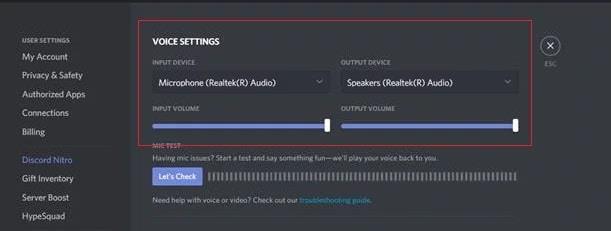
Après avoir choisi le périphérique audio approprié, essayez de connecter le serveur vocal sur Discord et obtenez si vous êtes en mesure d’écouter d’autres utilisateurs sur le chat vocal.
Méthode 2 : activez Utiliser le sous-système audio hérité
Le moyen le plus simple de résoudre ce type de problème avec Discord consiste à appliquer le choix du sous-système audio hérité sur l’application Discord. Votre ancien appareil audio n’est peut-être pas compatible avec le système vocal de Discord.
Pour activer le sous-système audio hérité dans l’application Discord, suivez les étapes ci-dessous.
Étape 1: Démarrez l’application Discord sur votre PC, puis sélectionnez l’icône d’engrenage en utilisant les paramètres utilisateur de l’application.
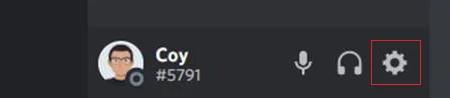
Étape 2: Maintenant, cliquez sur l’onglet Voix et vidéo de l’option de menu latéral et activez Utiliser le sous-système audio hérité.
Étape 3: Enfin, cliquez sur OK et redémarrez à nouveau l’application Discord. Ensuite, essayez de rejoindre l’un de vos serveurs vocaux pour vérifier si vous pouvez parfaitement entendre tout le monde depuis le chat vocal.
Cependant, si vous rencontrez toujours des problèmes et que vous ne pouvez écouter personne sur Discord, passez à la méthode suivante ci-dessous.
Méthode 3 : Actualiser ou mettre à jour l’application Discord
Le prochain point que vous pouvez essayer de résoudre le problème avec Discord est d’actualiser l’application d’origine. Il est probable que l’application Discord ait rencontré un petit bogue ou un petit problème qui crée un problème et ne fonctionne pas correctement.
Pour actualiser l’application Discord, suivez les actions ci-dessous.
Étape 1: Sur votre bureau, appuyez sur CTRL + ALT + SUPPR touches de votre clavier.
Étape 2: Maintenant, cela indiquera un menu de sélection. Cliquez sur Gestionnaire des tâches.
Étape 3: Ensuite, dans l’onglet Processus, faites défiler ci-dessous et consultez l’application Discord.
Enfin, cliquez sur l’application Discord et appuyez sur la touche Fin de tâche pour arrêter l’application.
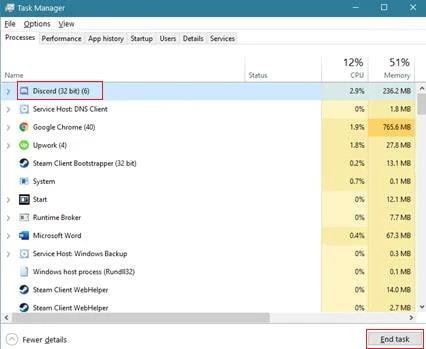
Maintenant, ouvrez l’application Discord depuis votre ordinateur et essayez de rencontrer l’un de vos serveurs vocaux pour voir si vous seriez capable d’entendre quelqu’un du chat vocal. Alternativement, vous pouvez également actualiser ou mettre à jour l’application Discord en maintenant CTRL + R sur votre console.
Méthode 4 : changer la région du serveur
Vous pouvez basculer la région du serveur vers une autre région plus proche de votre emplacement pour surmonter la latence et la bande passante du réseau doit être nécessaire pour se connecter correctement au serveur de chat vocal.
Étape 1: Ouvrez l’application Discord et faites un clic droit sur l’un de vos serveurs.
Étape 2: Après cela, cliquez sur Paramètres du serveur dans l’option contextuelle.
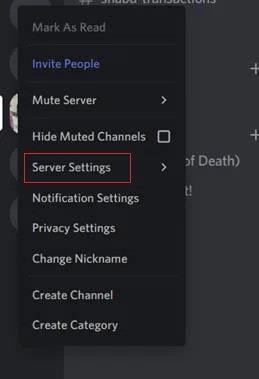
Étape 3: Ensuite, allez dans l’onglet Vue d’ensemble.
Étape 4: Enfin, cliquez sur le bouton Changer et choisissez le serveur le plus proche de votre emplacement.
Maintenant, essayez de répondre à votre serveur vocal et vérifiez si vous pouvez entendre tout le monde depuis votre chat vocal.












